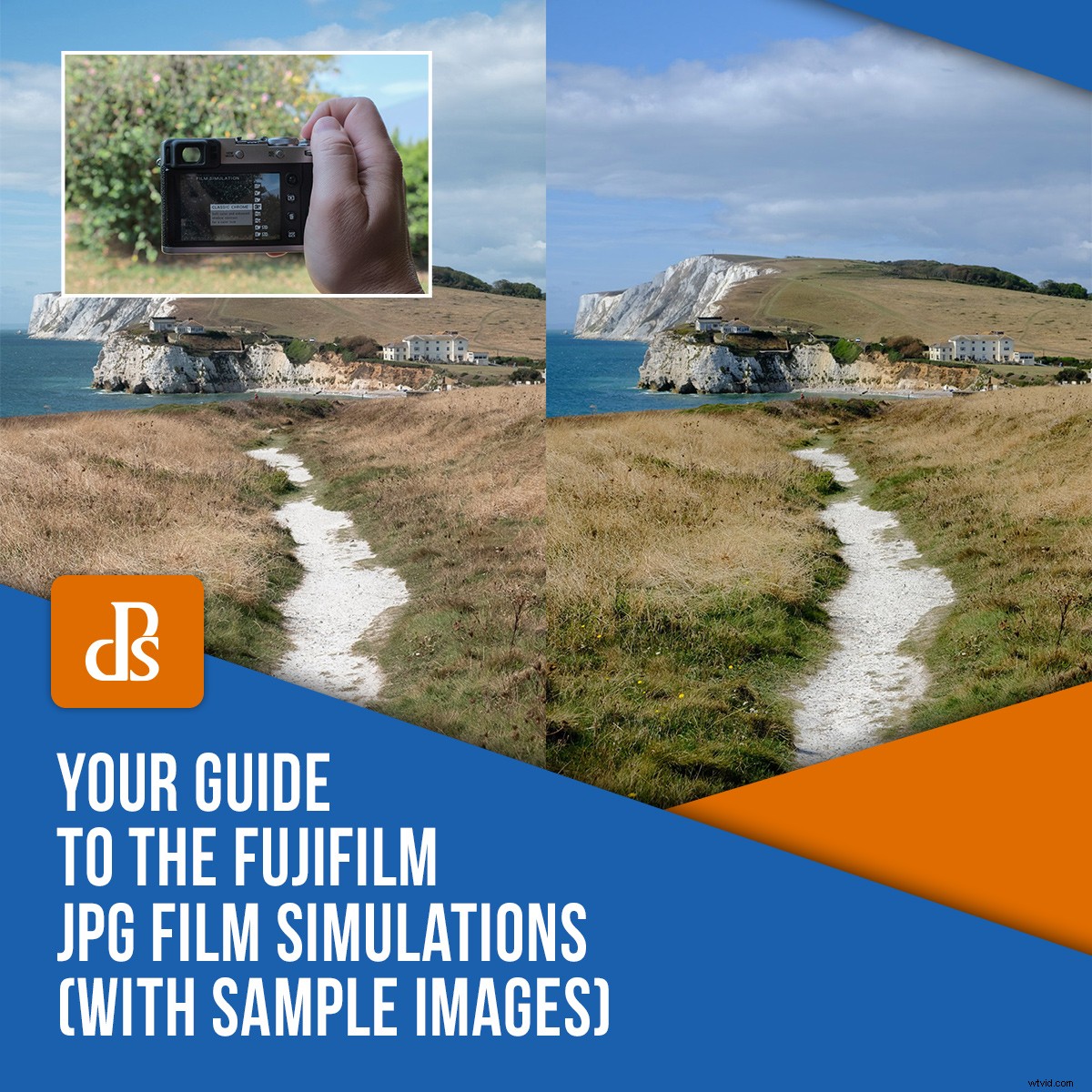
2012年に初めて富士フイルムFinepixX100を購入したとき、それが生み出す画像の品質には絶対に驚かされました。富士フイルムの優れた固定レンズコンパクトカメラのラインナップの最初のイテレーションとして、優れた光学系と素晴らしい使いやすさで、Xシリーズの残りのラインナップへの道を開きました。
私が最も感銘を受けたのは、おそらく、カメラが生成したJPGの品質でした。これらは、他のカメラシステムで見たものよりもはるかに優れていました。
この記事では、一般的に利用可能な富士フイルムJPGフィルムシミュレーションを、それぞれの特性といつ使用したいかを含めて紹介します。

私はまだX100を持っていますが、これはシリーズの最新のイテレーションであるX100Fです。
富士フイルムの映画史
富士フイルムは、何十年にもわたって写真業界のリーダーです。彼らは光学の世界的リーダーであるだけでなく、市場に残されたインスタントフィルムとカメラの最大の生産者でもあります。
映画の全盛期には、35mmフィルムと120フィルムの製造でも有数のブランドであり、世界中の写真家に愛されているフィルム乳剤を製造していました。これらの有名なフィルムストックのいくつか(AcrosとFuji Pro 400 H)はまだ存在しています。
富士フイルムは、フィルム時代からのカラーサイエンスのノウハウを取り入れ、非常に高いレベルの色精度と再現性を備えたデジタルカメラ用のさまざまなフィルムシミュレーションを作成しました。
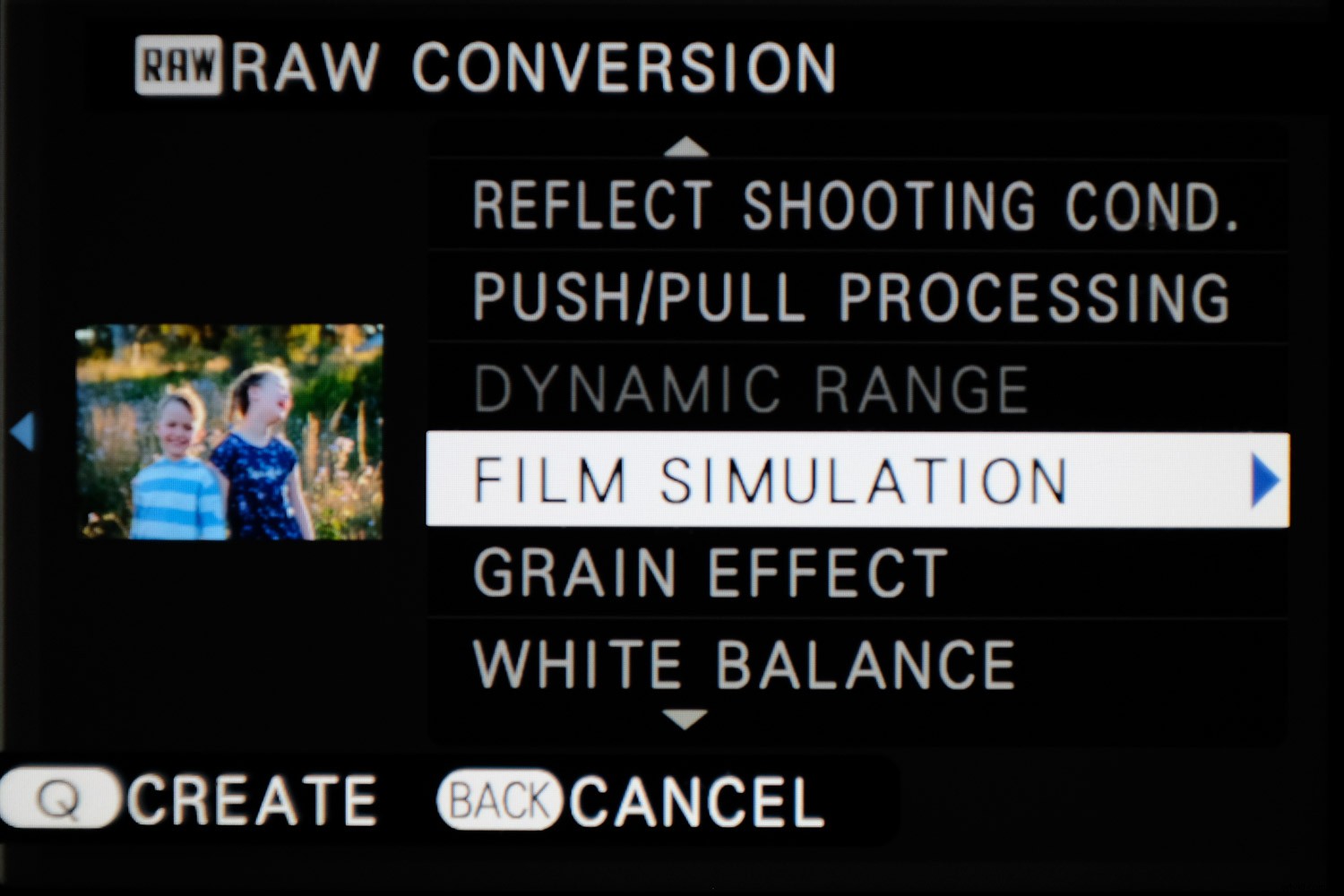
Xシリーズカメラ本体の背面にあるボタンを使用して、富士フイルムのフィルムシミュレーションを簡単に選択できます。
すべてのカメラにすべての富士フイルムJPGフィルムシミュレーションがありますか?
いいえ、Xシリーズカメラで利用できるFujifilm JPGフィルムシミュレーションは、モデルと適用したファームウェアアップデートによって異なります。新世代のカメラとセンサーのリリースにより、フィルムシミュレーションの数は年々増加していますが、新しいフィルムシミュレーションが常に古いモデルのカメラに展開されるとは限りません。
たとえば、X-Pro 3で発売された最新のフィルムシミュレーションであるクラシックネガティブは、ファームウェアのアップデートにより、X-T3やX-T30などのカメラにまもなく展開されるとの噂があります。
これは、富士フイルムがカメラとレンズに対して行っている継続的な改善の一環です。
Fujifilm JPGフィルムシミュレーションで撮影するにはどうすればよいですか?
まず、Xシリーズのカメラ本体が必要です。次に、JPGを撮影するように設定する必要があります。
これを行う場合、撮影するデフォルト設定はプロビアのフィルムシミュレーションです。この設定は、変更するまで生成されるすべてのJPGに適用されます。カメラ本体の背面にあるボタンを使用して簡単に行うことができ、利用可能なすべてのオプションを切り替えることができます。
フィルムシミュレーションを変更して、どのような効果が得られるかを確認するのは楽しいことです。私がミラーレスカメラを愛するもう1つの理由は、各フィルムシミュレーションがファインダーやLCD画面でどのような効果をもたらすかを確認できることです。これは非常に役立ちます。
JPGを撮影した後、フィルムシミュレーションを変更できますか?
いいえ、そのフィルムシミュレーションでJPGを撮影すると、変更することはできません。したがって、JPGのみを撮影する場合は、被写体を補完するものを選択するか、JPG+RAWを撮影してください。
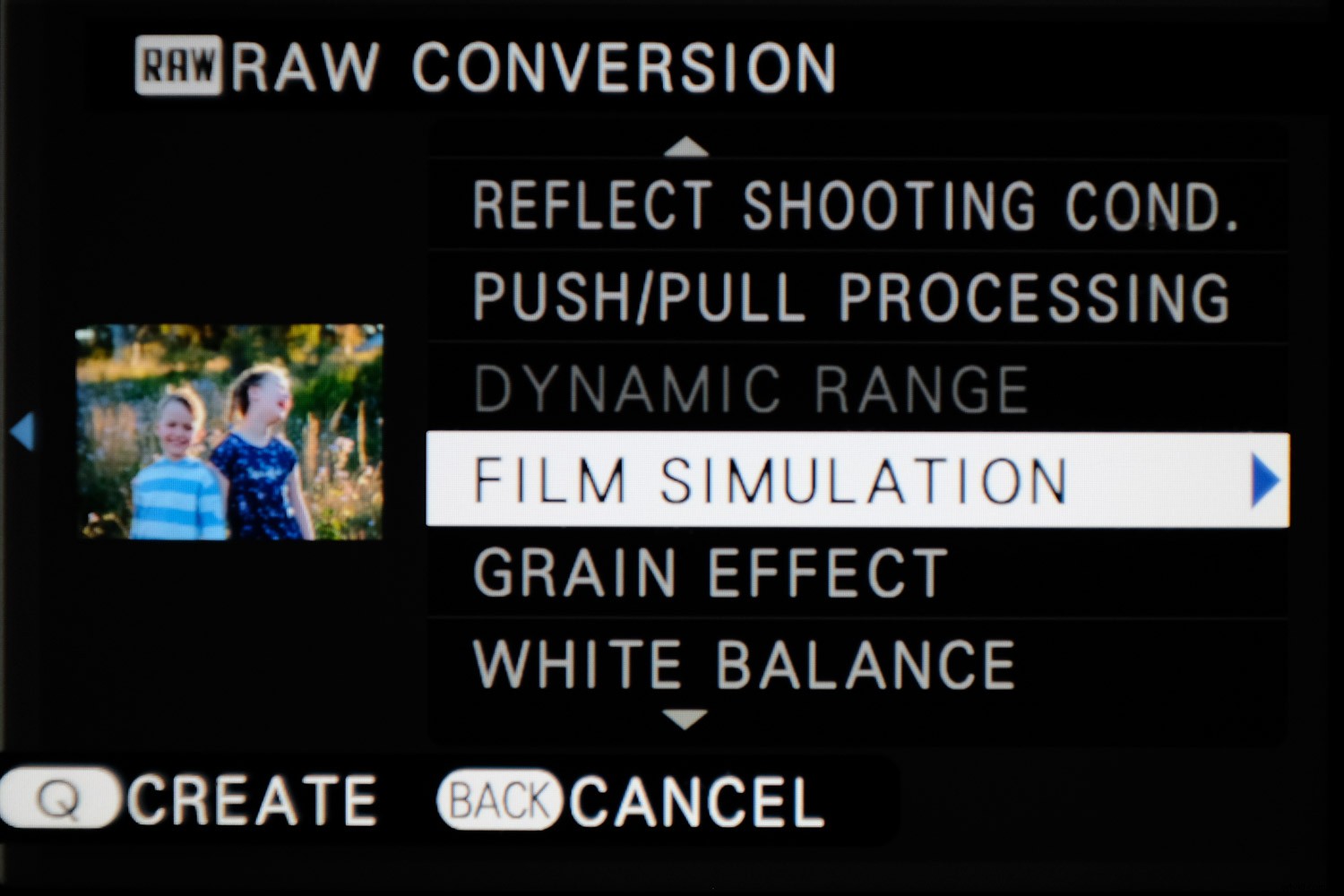
カメラ内で富士フイルムのJPGフィルムシミュレーションを使用してRAW画像をJPGに変換することもできますが、それは別の日のトピックです。
RAWを撮影した場合、富士フイルムJPGフィルムシミュレーションを適用できますか?
はい、画像を撮影した後にこれを行うには、いくつかの異なる方法があります。 1つ目は、AdobePhotoshopLightroomなどのソフトウェアを使用することです。 2つ目は、撮影後にカメラのRAWファイルにシミュレーションを適用することです。これは、Xシリーズのユーザーを驚かせることがよくあります。はい、実際にはRAWファイルをカメラ内のさまざまなフィルムシミュレーションとして処理できます。
FujifilmJPGフィルムシミュレーションの概要
プロビア
Proviaは、富士フイルムで最も人気のあるカラー透明(スライド)フィルムの名前でした。中程度のコントラストと彩度を備えた、これは最もニュートラルなフィルムシミュレーションであり、ほとんどのジャンルの写真に適しています。これはXシリーズカメラのデフォルトのフィルムシミュレーションであり、メニューでは「標準」とラベル付けされています。

左:ワイト島のRAWファイル。右:ProviaJPG。コントラストが高く、彩度が高いなど、RAWファイルにはいくつかの顕著な違いがあります。

上:提出されたRAWファイルの子供。下:ProviaJPG。
ベルビア
ベルビアは、映画全盛期の自然写真家の頼りになる映画でした。大胆な色が自然界に命を吹き込みました。ベルビアの高コントラストと高彩度は、肖像画では避けるべきものですが、野生生物や風景にとっては勝利の秘訣です。

左:ワイト島のRAWファイル。右:ベルビアJPG。ベルビアはここでその豊かな色を示しており、緑と青の両方が非常に彩度が高くなっています。

上:提出されたRAWファイルの子供。下:ベルビアJPG。肌の色合いは飽和しすぎて不自然に見えるため、ポートレートには避けるのが最善です。
アスティア
これは、スライドフィルム、この場合はポートレート写真家やファッション写真家の間で非常に人気のあるフィルムにちなんで名付けられた別のシミュレーションです。 Astiaは、柔らかな色とコントラストで知られており、全体的に美しいトーンでより落ち着いた外観になっています。このシミュレーションは、ポートレートの撮影によく使用します。

左:ワイト島のRAWファイル。右:AstiaJPG。少し落ち着いた色調ですが、素晴らしい色調です。

上:提出されたRAWファイルの子供。下:AsitaJPG。素敵な色とトーンですが、上からではありません。
クラシッククローム
この富士フイルムJPGフィルムシミュレーションは、古典的なフィルム乳剤に基づいていません。代わりに、富士フイルムは古典的なドキュメンタリースタイルの写真の外観をエミュレートするためにそれを開発しました。
クラシッククロームは彩度が低く、フルボディのトーンで、独特の外観を与えます。このシミュレーションでは、マゼンタが削除されるため、空の外観が異なります。赤と緑も非常にユニークに見えます。
多くのストリートフォトグラファーは、生々しくエッジの効いた外観のカラーを撮影している場合、このフィルムシミュレーションを使用しているようです。

左:ワイト島のRAWファイル。右:クラシックChromeJPG。これらのショットで空と草の違いを見てください。

上:提出されたRAWファイルの子供。下:クラシックChromeJPG。
Pro Neg Hi
Pro Neg Hiは、特にPro Neg Standardと対比した場合に、コントラストがわずかに向上したポートレートに最適です。富士フイルムで最も人気のあるポートレート用プリントフィルムであるFujiPro400Hをモデルにしたもので、私がポートレートに最もよく使用するフィルムシミュレーションです(Astiaと並んで)。

左:ワイト島のRAWファイル。右:Pro NegHighJPG。

上:提出されたRAWファイルの子供。下:Pro NegHiJPG。このフィルムシミュレーションの色、コントラスト、トーンが大好きです。
Pro Neg Std
これは、ポートレートに最適な富士フイルムJPGフィルムシミュレーションのもう1つです。スタジオポートレート用のプロ仕様のカラーネガフィルムであるNS160をシミュレートします。特にプロネグハイと比較すると、目盛りと肌の色が柔らかくなります。
最良の結果を得るには、クリエイティブな照明を選択して使用してください。そうしないと、フラットで退屈な画像になってしまう可能性があります。

左:ワイト島のRAWファイル。右:Pro NegStandardJPG。この画像の色調は他の画像に比べてかなり柔らかいです。

上:提出されたRAWファイルの子供。下:Pro NegStdJPG。箱から出して、より柔らかい色と色調でよりフラットなファイルを生成します。
アクロス
Fujifilmのクラシックな白黒乳剤は、豊かなディテールと優れたシャープネスでデジタルに命を吹き込みました。富士フイルムは、このフィルムシミュレーションは、そのアナログ製品の色調範囲とフィルムグレインにさえ一致すると主張しています。これは非常に印象的です。
Acrosフィルムシミュレーションを使用して、カメラ内で黄色、赤、緑のフィルターを適用することもできます。
赤いフィルターは、よりコントラストと劇的な感触を与えます。黄色のフィルターはもっと微妙に見えます。緑のフィルターは、人を撮影するときに最も効果的に機能するようです。

左:ワイト島のRAWファイル。右:AcrosJPG。

上:提出されたRAWファイルの子供。下:AcrosJPG。

左:ワイト島のRAWファイル。右:赤いフィルターを使用したAcrosJPG。赤のフィルターは、コントラストを高め、画像をよりドラマチックに見せるために、白黒写真で長い間使用されてきました。

左:ワイト島のRAWファイル。右:緑色のフィルターを使用したAcrosJPG。
モノクロ
これは、Acrosが登場するまで、Xシリーズカメラでのオリジナルの白黒富士フイルムJPGフィルムシミュレーションでした。多くの人がそれを完全に回避し、投稿で白黒画像を作成することを選択します。
Acrosと同様に、このモードには3つのバリエーションがあります。赤、黄、または緑のフィルターを追加できます。

ワイト島のRAWファイル。右:モノクロJPG。
セピア
セピアは、ビンテージ写真の感触を模倣するために、画像に赤褐色の外観を与えます。なぜ誰かがこのフィルターを使用するのかはわかりませんが、それぞれ独自のものです。

左:ワイト島のRAWファイル。右:SepiaJPG。
結論
富士フイルムJPGフィルムシミュレーションの世界へのこの紹介を楽しんでいただけたと思います。富士フイルムは、あらゆるカメラメーカーから最高のストレートアウトオブカメラJPGを作成します。多くが古典的なフィルム乳剤に基づいている富士フイルムJPGフィルムシミュレーションを選択する能力は、ケーキのアイシングです。
何年にもわたって、自分の画像のさまざまな外観を試してみるのが大好きでした。ファインダーやLCDを通して見る能力は素晴らしいです。
富士フイルムのJPGフィルムシミュレーションで一番好きなものはどれですか?コメントで共有してください。
